로컬 플레이어 의상 갈아입기
로컬 플레이어의 의상을 소유한 의상으로 변경할 수 있습니다.
ZEPETO.Character.Controller 1.11.3 이상 버전을 설치해야 합니다.
API | 설명 |
|---|---|
SetCostume($itemCode: string, $complete?: System.Action):void; | 로컬 플레이어의 의상을 변경하기 위해 아이템 코드(아이템 ID)를 인수 값으로 입력합니다. 의상 변경이 완료되면 콜백을 받습니다. |
로컬 플레이어의 의상을 SetCostume().
장면이 시작될 때 로컬 플레이어를 생성하고, 로컬 플레이어가 생성될 때 특정 아이템 코드로 의상을 변경하는 예제 코드입니다.
1) ZEPETO > Typescript를 추가하고 스크립트 이름을 ChangeLocalPlayerCostume으로 설정합니다.
아래와 같이 샘플 스크립트를 작성합니다.
- 이 스크립트는 주어진 아이템 코드에 따라 로컬 플레이어의 의상을 변경합니다.
- 장면이 시작되면, 지정된 사용자 ID로 플레이어를 생성하고 CreatePlayerWithUserId() 함수를 사용합니다.
- 로컬 플레이어가 추가될 때 해당 이벤트가 트리거되도록 OnAddedLocalPlayer 이벤트 리스너가 추가되며, ChangeCostume() 메서드가 호출되어 의상이 변경됩니다.
- LocalPlayer 속성을 통해 로컬 플레이어 인스턴스에 접근하고 제공된 아이템 코드를 사용하여 의상을 변경합니다. 의상 변경이 완료되면, Set Costume Complete 메시지가 기록되어 성공적인 변경을 나타냅니다.
📘 아이템 ID를 확인하는 방법에 대한 마네킹 가이드를 참조하십시오. [ZEPETO 마네킹]
2) [▶︎(재생)] 버튼을 눌러 실행하면 입력한 아이템 코드에 따라 의상이 변경된 로컬 플레이어가 생성되는 것을 볼 수 있습니다.
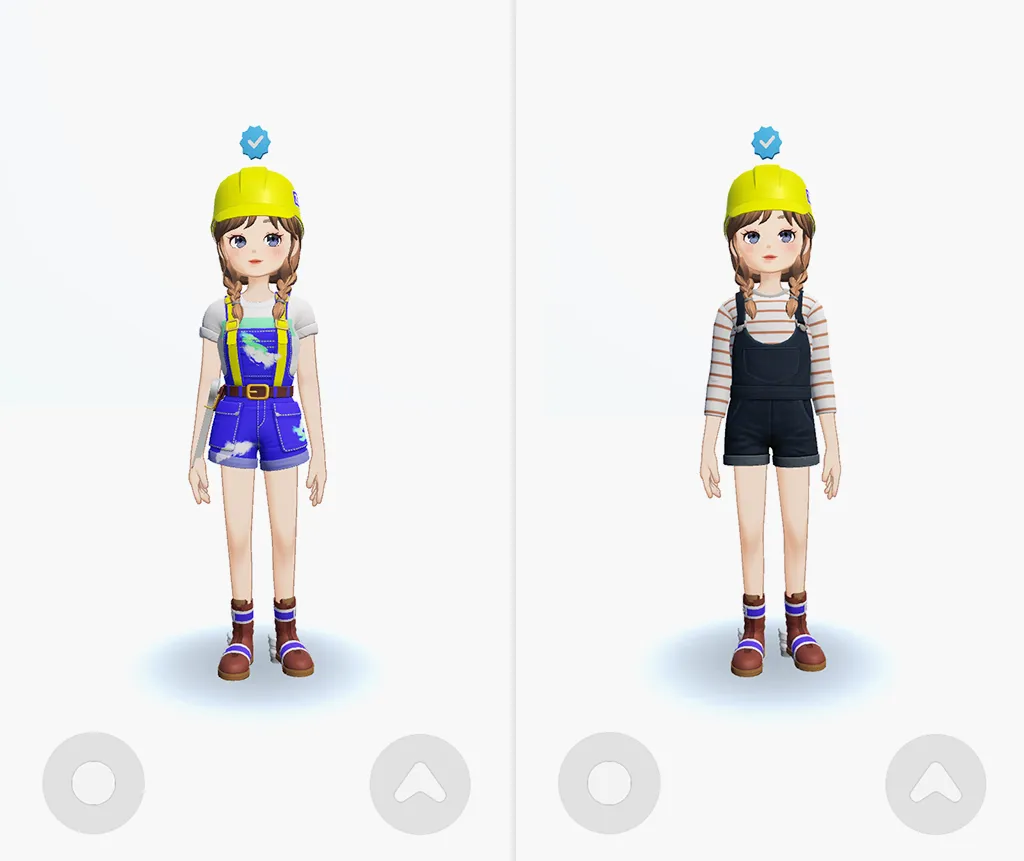
의상 변경 전(왼쪽), 의상 변경 후(오른쪽)
- 아이템이 정기 상품인 경우, 만료 여부를 확인한 후 착용됩니다. 만료된 아이템에 대해서는 다음과 같은 오류 로그가 호출됩니다: 만료된 아이템이 호출됩니다.
- 아이템이 Zem 유료 상품인 경우, 로컬 플레이어가 소유하고 있는지 확인한 후 착용됩니다. 소유하지 않은 아이템에 대해서는 다음과 같은 오류 로그가 호출됩니다: 아이템 코드 없음이 호출됩니다.
사용자가 소유한 아이템에 대한 정보를 제공하는 GetMyItemListAsync(), 를 활용하여 의상 아이템 목록을 가져올 수 있습니다.
다음 예시는 로컬 플레이어가 소유한 의상을 화면에 표시하고 선택하여 의상을 변경할 수 있도록 하는 방법을 보여줍니다.
먼저, 의상 목록의 썸네일과 이름이 표시될 UI 목록 리소스를 생성합니다. 제작해야 할 리소스는 다음과 같습니다:
로컬 플레이어가 소유한 의상 목록을 로딩한 후, UI에서 아이템 목록을 생성합니다. 아이템 프리팹은 생성되는 각 아이템 목록의 소스 역할을 합니다.
아이템 프리팹이 생성되면, 썸네일과 아이템 이름이 UI에 표시됩니다.
아이템 프리팹은 다음 요소를 포함합니다.
- Button_thumbnail 객체: 이 객체는 아이템의 썸네일 이미지를 표시하기 위해 Raw Image 구성 요소와 Button 구성 요소가 등록된 객체입니다.
- Text_name 객체: 아이템 이름이 표시될 Text 구성 요소 객체입니다.
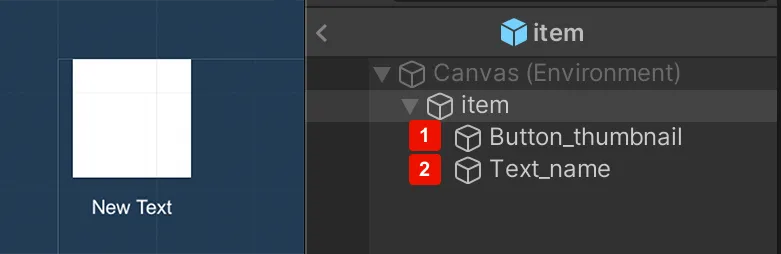
캔버스는 아이템 프리팹이 생성될 때 표시되는 UI 화면입니다. 많은 아이템 목록을 가져올 수 있도록 이 캔버스 안에 스크롤 뷰를 만드는 것이 좋습니다.
캔버스 안의 스크롤 뷰 객체는 다음과 같이 설정됩니다.
- 스크롤 뷰 객체는 수직 스크롤만 허용하도록 설정됩니다.
- 콘텐츠 객체는 다음 구성 요소를 설정합니다:
- 그리드 레이아웃 그룹:
- 셀 크기 : x: 150, Y: 150
- 제약 조건 : 고정 열 수
- 제약 수 : 5
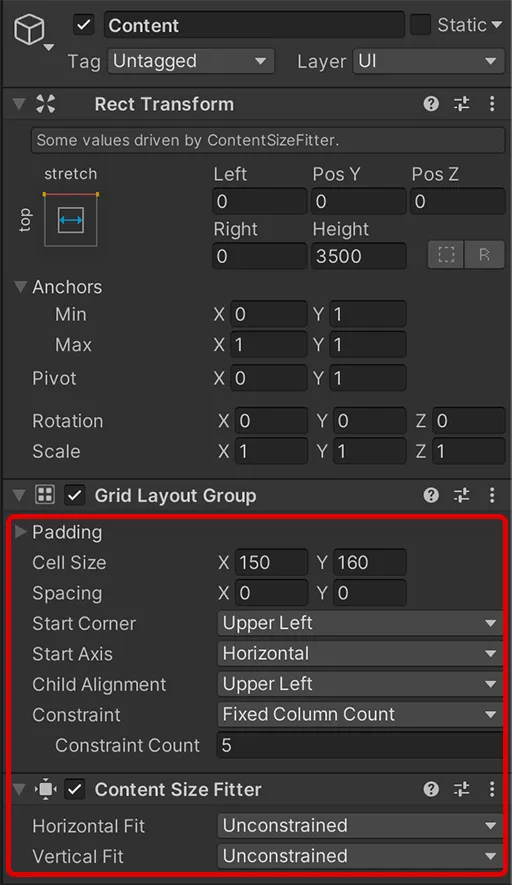
- ZEPETO 추가 > Typescript로 스크립트 이름을 MyItemList로 변경합니다.
- 아래와 같이 샘플 스크립트를 작성합니다.
- 시작 메서드에서 새로운 플레이어가 ZepetoPlayers.instance.CreatePlayerWithUserId()를 사용하여 생성됩니다.CoGetMyItem() 코루틴은 로컬 플레이어가 추가될 때 실행됩니다.
- 이 CoGetMyItem() 코루틴은 ShopService.GetMyContentItemListAsync()를 사용하여 플레이어가 소유한 아이템 목록을 검색합니다.
- 모든 카테고리의 모든 아이템 목록을 ItemKeyword.all을 통해 요청합니다. 요청이 완료될 때까지 기다립니다: yield new WaitUntil(() => requestItemList.keepWaiting == false).
- 요청이 성공하면 requestItemList.responseData.isSuccess, 아이템 목록을 반복하여 contentItems을 가져오고 각 아이템의 썸네일 이미지를 GetThumbnailAsync().
- 제공된 itemPrefab을 사용하여 각 아이템에 대한 UI 요소를 생성하고, 썸네일 이미지와 ID를 설정합니다. 각 아이템에 대한 버튼이 생성되며, SetItemButton()을 호출하도록 설정됩니다.
- 이 SetItemButton() 메서드는 아이템과 연결된 버튼이 클릭될 때 호출됩니다.
- 선택한 아이템을 플레이어의 캐릭터 의상으로 적용합니다: ZepetoPlayers.instance.LocalPlayer.SetCostume().
- 의상이 성공적으로 변경되면, 다음과 같은 로그 메시지가 표시됩니다: 의상 설정 완료과 함께 아이템 코드가 표시됩니다.
📘 팁
- 사용자의 아이템 정보를 확인하는 방법에 대한 다음 가이드를 참조하십시오 ShopService.GetMyContentItemListAsync(). [사용자가 보유한 아이템 정보 가져오기]
- 사용자가 소유한 아이템을 검색할 때, ItemKeyword를 사용하여 카테고리별로 검색하고 UI에 목록으로 표시할 수 있습니다.
❗️ 주의 다음에서 검색된 의류 목록은 ShopService.GetMyContentItemListAsync() 만료된 기간 한정 제품을 포함합니다. 따라서 만료된 항목 오류 로그를 호출할 수 있습니다.
1단계에서 생성된 itemPrefab을 MyItemList가 적용된 구성 요소의 Item Prefab에 등록하고, itemCanvas에 Canvas를 등록합니다.
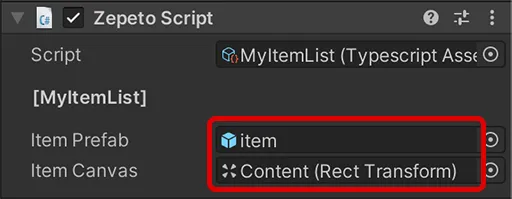
재생 버튼을 눌러 실행하면, 캔버스 UI에 로컬 플레이어가 소유한 아이템 목록이 표시되며, 선택할 때 해당 의상으로 변경되는 것을 볼 수 있습니다.

❗️ 주의
- 이 의상 착용 API는 로컬 플레이어에게만 적용되며 현재 멀티플레이어 동기화를 지원하지 않습니다.
- 의상 멀티플레이어 동기화는 향후 제공될 예정입니다.

